Якось писав я про рішення задач GPS-навігації за допомогою OziExplorer. Статейка вийшла досить популярна серед спільноти джиперів) - так що продовжу писати на цю ж тему.
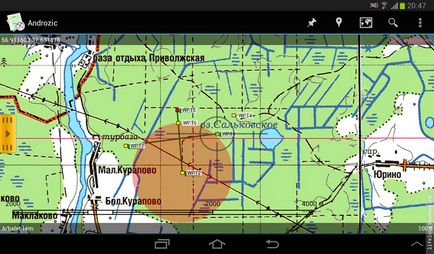
Зараз багато хто має планшети на Android, так що спробуємо вирішити всі ті ж завдання в цій операційній системі. Тут є всього пара програм, які добре працюють з растровими картами - OziExplorer for Android і Androzic. Як не дивно, але перша нам не підійде - OziExplorer не вміє проектувати точки, що є дуже потрібною функцією. Поки на сайті розробника це в планах. В іншому всі необхідні інструменти присутні.
Зупинимося поки на програмі Androzic. Всі приклади будуть зроблені на тій же карті, що і в попередньому пості.
Побудова точки по заданому азимуту і відстані (проекція)
Всі операції з точками будемо робити через інструмент "Список точок" в меню точок (виділені червоним)
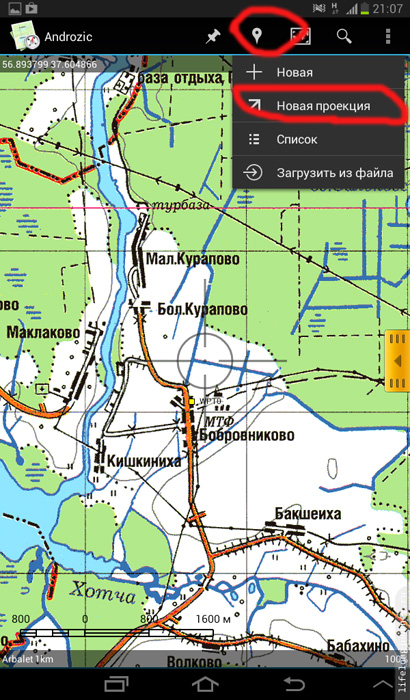
У діалозі вводимо параметри - відстань, азимут і точка, від якої буде проводиться проекція (на скрині - поточний стан). Уважно стежимо за одиницями виміру. Так само зазначу, що вводити дробові числа не можна.
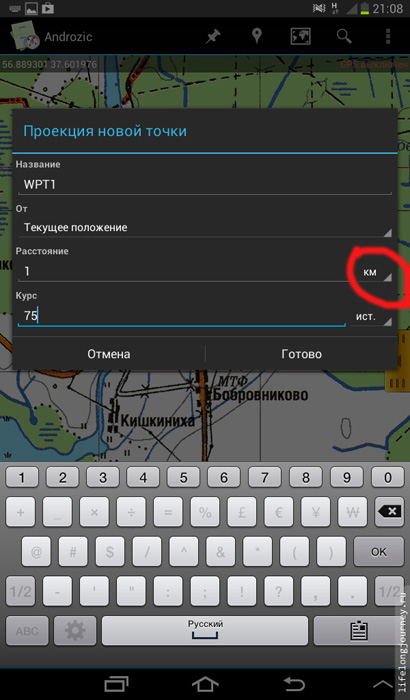
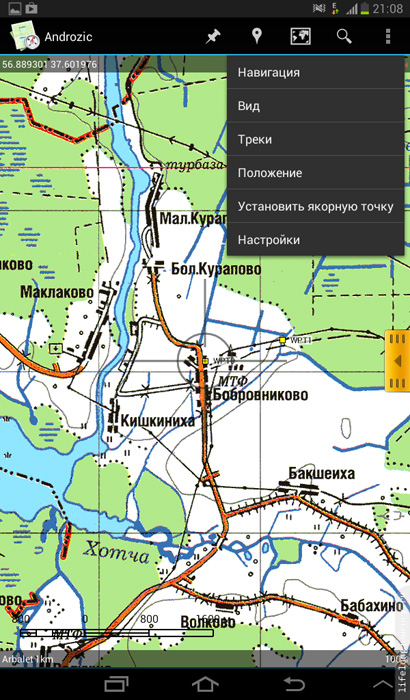
Побудова відрізка між точками
Один з базових прийомів, використовується для визначення місця розташування третьої точки, наприклад на перетині двох відрізків.
Відрізок в Androzic = маршрут між двома точками. Щоб побудувати маршрут, в першу чергу треба навести курсор на точку точно. Для цього знову скористаємося "Списком" (це, по-моєму, єдиний спосіб точно потрапити в точку в цій програмі)
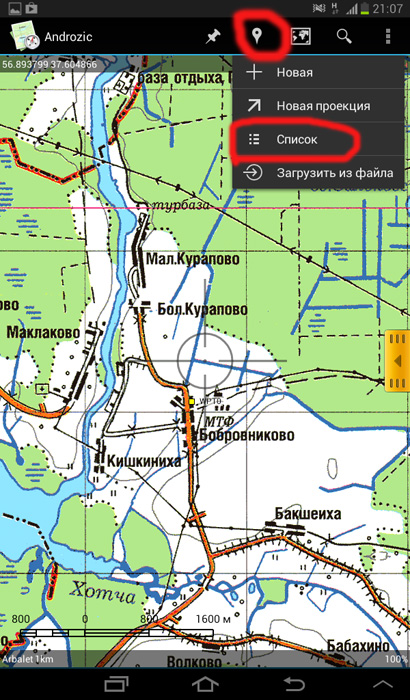
Вибираємо точку і в меню тиснемо "Вид"
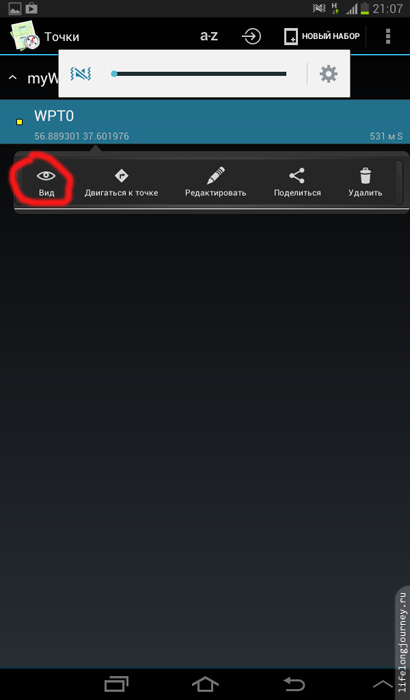
Це позиціонує нас точно на точку.
Тепер перейдемо до побудови маршруту. Тиснемо "три крапки" справа в меню і виберемо не очевидно пункт "Навігація"
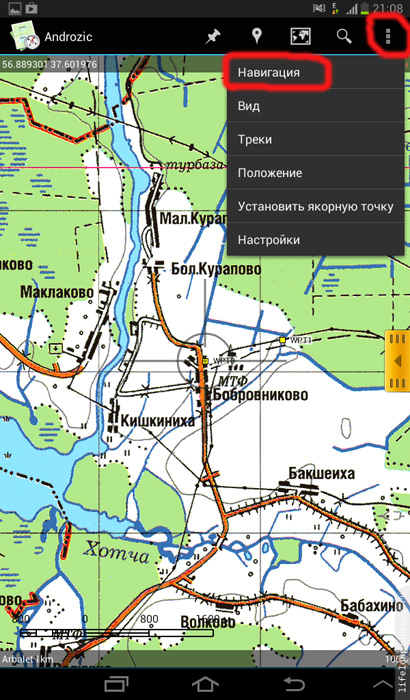
На екрані, що тиснемо "+" для додавання нового маршруту
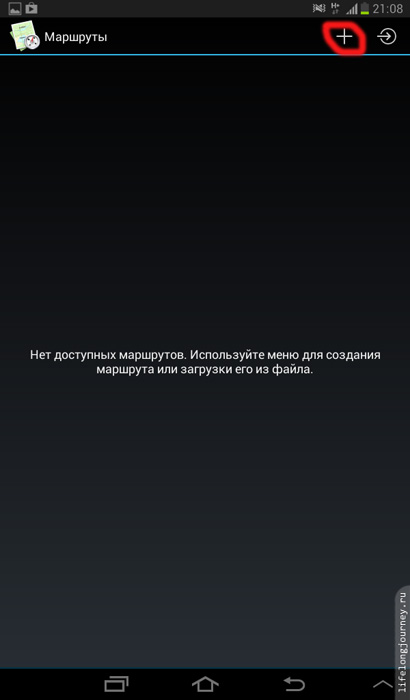
Тепер на екрані з'явиться панелька надання інформації про маршрут (при портретній орієнтації - справа, при альбомної - знизу)
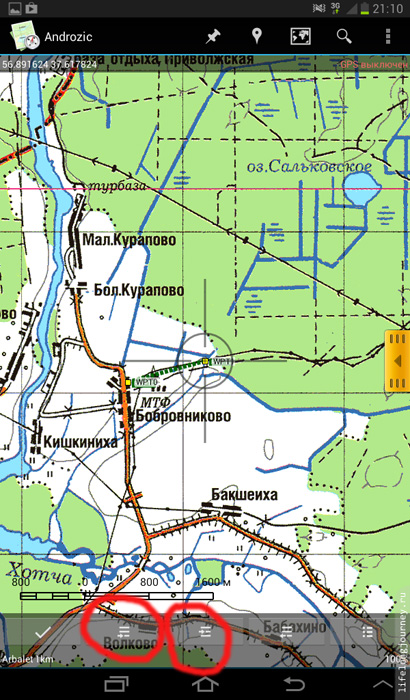
Перша точка у нас вже "в прицілі" - тиснемо ліву кнопку - це встановить початок маршруту. Тепер виділимо другу точку (через "Список") і натиснемо праву кнопку. Потім "ОК" - піктограма - "галочка". Маршрут готовий, ну і відрізок побудований.

Шкода, що колір маршруту не налаштовується, хотілося б його якось яскравіше зробити.
Якщо вам треба зберігати все відрізки після перезапуску програми - не забуваємо зберігати маршрути в файл, інакше вони загубляться.
Побудова кола заданого радіуса
Як і в OziExplorer. це буде Proximity distance або в перекладі "Близькість", вимірюється в метрах.
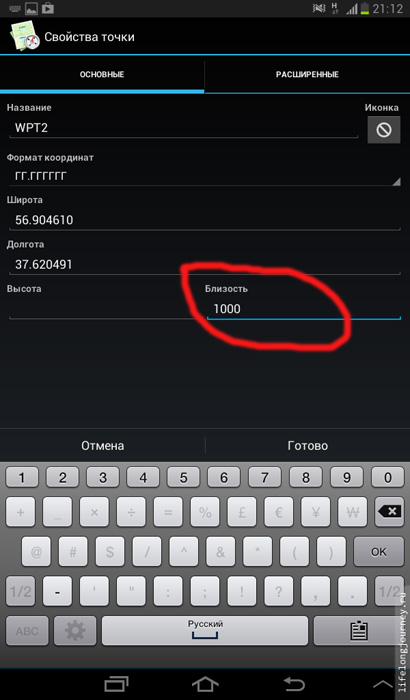
На карті виглядає наступним чином

Побудова точки по складних умов
Складні, мається на увазі, що не просто координатами, а щось типу "точка 4 знаходиться на відстані 350 метрів від точки 1, на лінії, що з'єднує точки 2 і 3".
Збільшуємо по максимуму місце перетину нашого відрізка і кола і ставимо крапку в місце їх перетину
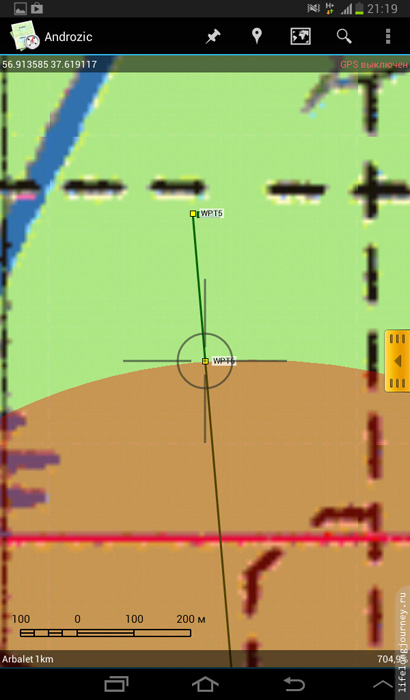
Це операція не найточніша, але краще нічого не придумано 🙂
Побудова точки на продовженні заданого відрізка
Ще один цікавий і не очевидний тип завдання точки. точка 5 знаходиться на продовженні відрізка 2 і 3 в 500 метрах від точки 2.
Перше, що треба зробити - це визначити азимут від точки 1 на точку 2. Для цього виділимо точку 2 і зафіксуємо її, використовуючи пункт меню "Встановити якірну крапку"
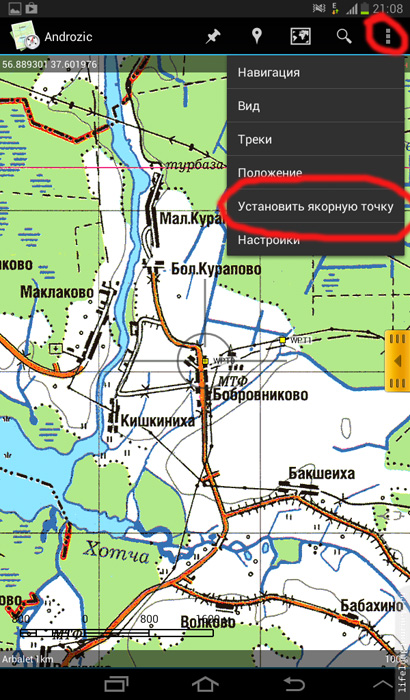
А тепер вручну потрібно потрапити в другу точку. Зробити це через меню можна - скидається фіксація першої точки. Так що тільки пальцем або стилусом (що точніше). При цьому на екрані відобразиться відстань і азимут на точку, зафіксовану на попередньому кроці.

Тепер просто проектуємо нову точку (це ми вже вміємо).
Мої рекомендації з побудови точок:
Намагайтеся називати і відзначати точки осмислено, Androzic дозволяє змінювати назву і колір маркера.
Yellow - ще не взяті, але точно відомі
Aqua - ще не взяті, відомі приблизно
Orange - взяті точки
Lime - опорні точки для побудови, так само їх імена мають в назві ім'я шуканої точки і номер допоміжної, наприклад T4_1 і T4_2
Опорні точки намагайтеся розміщувати максимально близько до країв карти і видаляти відразу, як вони стали не потрібними. Це ж правило стосується і кіл з відрізками - карта повинна бути максимально вільною від непотрібної інформації.
Сподіваюся, що цей пост допоможе тим, хто хоче використовувати планшети замість громіздких ноутбуків або дорогих Hammerhead.